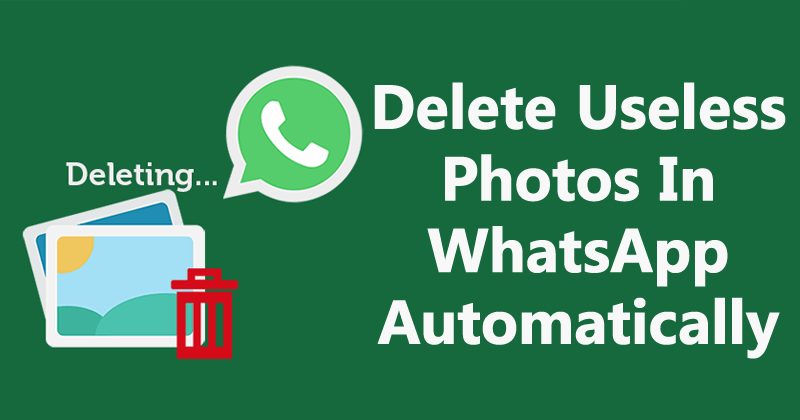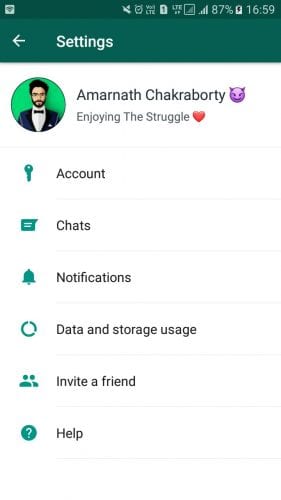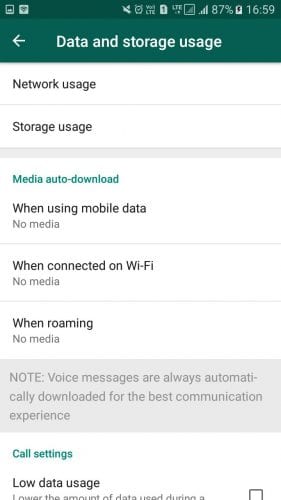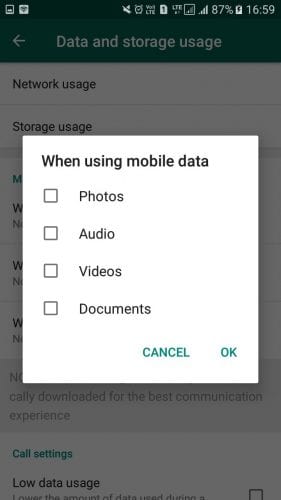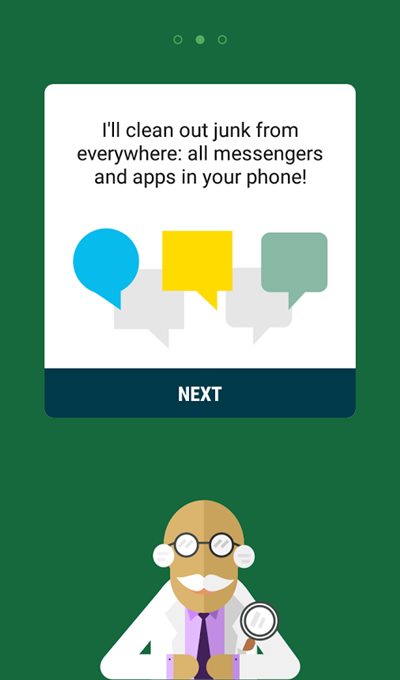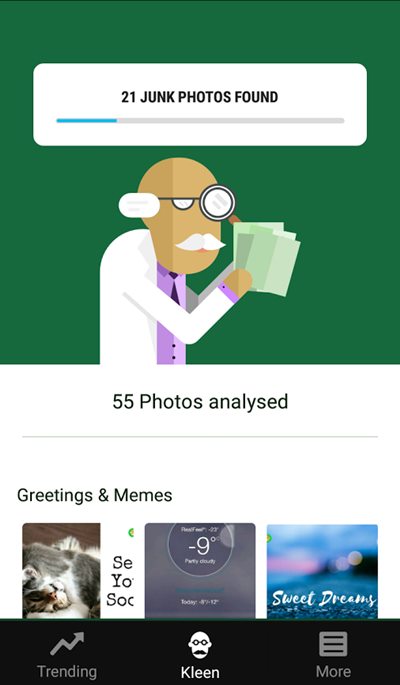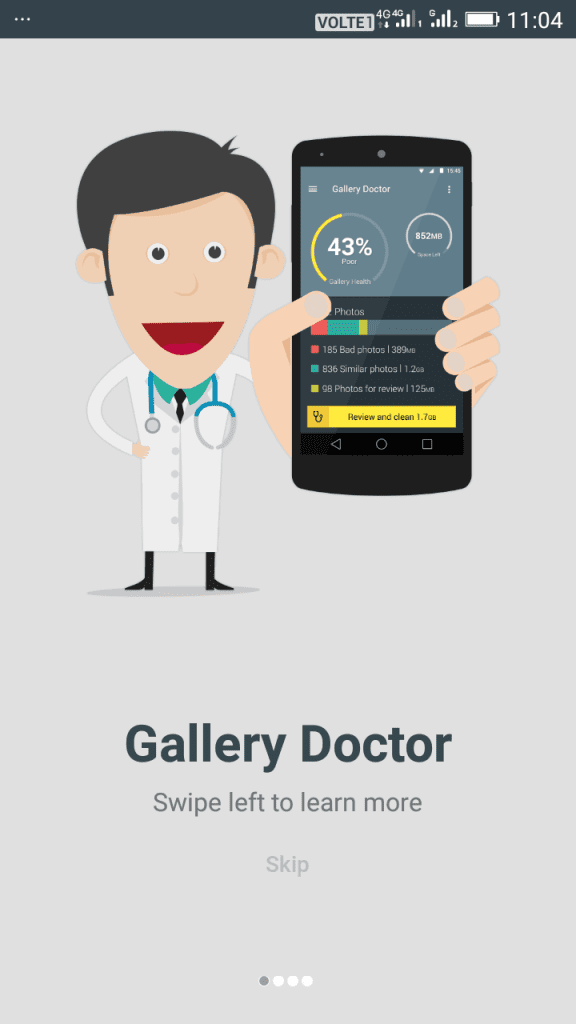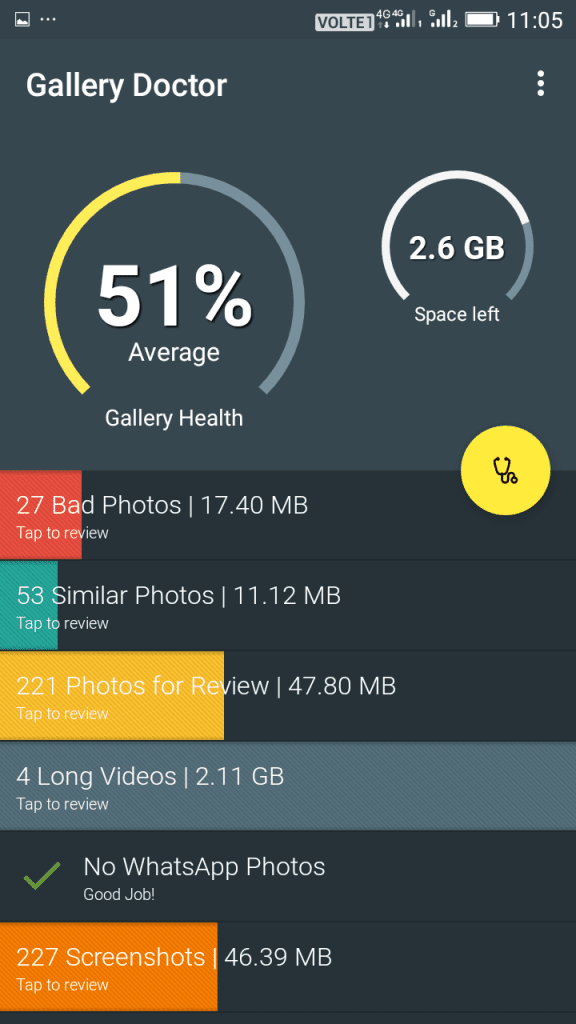WhatsApp — действительно отличное приложение для обмена мгновенными сообщениями, доступное для Android и iOS. Он не только предоставляет вам функции обмена мгновенными сообщениями, но также позволяет совершать голосовые и видеозвонки, отправлять файлы и т. д.
Если вы активный пользователь WhatsApp, возможно, вы знаете, что приложение сохраняет на вашем устройстве все фотографии, которые вы получаете в чатах и группах. Это единственная причина, по которой вы можете просматривать фотографии WhatsApp прямо из приложения «Галерея».
Содержание
Способы автоматического удаления ненужных фотографий в WhatsApp
Хотя эта функция полезна, иногда она может сохранять дубликаты изображений. Со временем количество дубликатов и бесполезных фотографий может вырасти и заполнить ваше пространство для хранения. Следовательно, всегда лучше автоматически удалять ненужные фотографии в WhatsApp.
Итак, в этом руководстве мы поделились некоторыми простыми способами удаления ненужных фотографий в WhatsApp для Android. Давайте начнем.
Остановить автоматическую загрузку
Те, кто страдает от нехватки внутренней памяти из-за медиафайлов WhatsApp, всегда могут отключить автоматическую загрузку в настройках. По умолчанию WhatsApp автоматически загружает все медиафайлы во внутреннюю память вашего телефона. Идея состоит в том, чтобы запретить WhatsApp сохранять медиафайлы во внутренней памяти вашего телефона, что позволит пропустить процесс удаления вручную.
1. Прежде всего откройте приложение WhatsApp на своем смартфоне Android, а затем выберите настройки с помощью трехточечного значка, расположенного в правом верхнем углу.
2. Теперь в настройках нажмите «Использование данных и хранилища».
3. Теперь вам нужно нажать «При использовании мобильных данных».
4. Здесь вам нужно снять флажки «Фото», «Аудио», «Видео» и «Документы».
5. Теперь повторите то же самое для Wi-Fi и роуминга.
Вот и все! Теперь WhatsApp не будет сохранять медиафайлы в галерее вашего телефона.
Шаги для автоматического удаления ненужных фотографий в WhatsApp:
1. Сначала загрузите и установите приложение Волшебный очиститель на свое устройство Android.
2. После установки откройте приложение и пройдите руководство.
3. Теперь приложение автоматически запустит сканирование и покажет вам количество ненужных фотографий. Сюда также входят бесполезные и повторяющиеся фотографии, хранящиеся в WhatsApp.
Вы можете просмотреть фотографии и удалить их со своего смартфона Android. Вот и все! Вот как вы можете использовать Magic Cleaner на своем устройстве Android, чтобы удалить ненужные фотографии WhatsApp.
Использование Gallery Doctor
Очистите свой телефон и освободите ценное пространство для хранения данных с помощью Gallery Doctor — самого быстрорастущего инструмента для очистки фотографий, который мгновенно определяет плохие и похожие фотографии в вашей галерее Android
1. Прежде всего загрузите и установите Галерея Доктор на свой смартфон Android.
2. После загрузки откройте приложение. Вы увидите экран, как показано ниже. Здесь нажмите кнопку «Пропустить», чтобы продолжить.
3. Теперь подождите несколько секунд, и приложение автоматически просканирует все ненужные изображения.
4. После анализа вы увидите экран, как показано ниже.
5. Теперь ищите бесполезные фотографии, похожие фотографии и фотографии WhatsApp. Вы можете удалить их по своему желанию.
Итак, это одни из лучших способов удалить ненужные фотографии в WhatsApp. Если вам известны другие способы освободить место для хранения данных путем удаления фотографий WhatsApp, сообщите нам об этом в комментариях ниже.